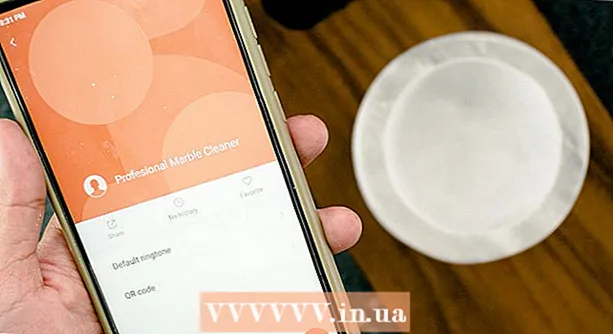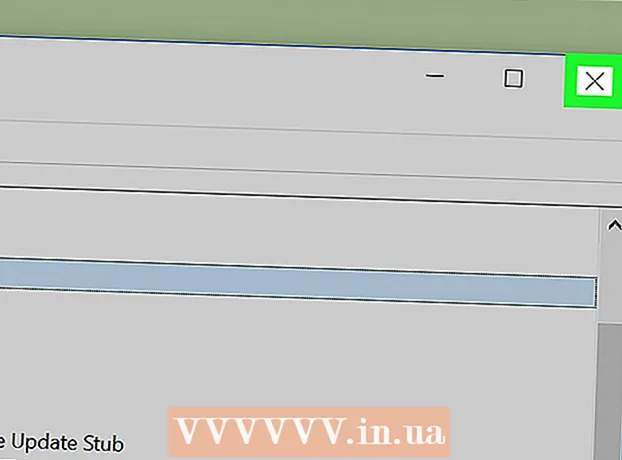Autor:
Charles Brown
Loomise Kuupäev:
5 Veebruar 2021
Värskenduse Kuupäev:
28 Juunis 2024

Sisu
- Astuda
- 1. meetod 3st: Maci kasutamine
- Meetod 2/3: DMG-failide vaatamine Windowsis
- Meetod 3/3: DMG teisendamine ISO-ks
DMG-failid on Maci kettapildifailid. Neid kasutatakse kõige sagedamini programmide installimiseks Maci arvutites, kuid need võivad sisaldada mis tahes tüüpi faile. DMG-failide kasutamine Macis on tavaliselt sama lihtne kui nende topeltklõpsamine, kuid sellise faili avamine Windowsis on palju keerulisem.
Astuda
1. meetod 3st: Maci kasutamine
 Topeltklõpsake DMG-failil. DMG-failid on kettale mõeldud failid, mis on vormindatud Maci jaoks. Neid kasutatakse enamasti rakenduste installimiseks. Kui topeltklõpsate DMG-l, avaneb uus aken Finder, mis näitab faili sisu.
Topeltklõpsake DMG-failil. DMG-failid on kettale mõeldud failid, mis on vormindatud Maci jaoks. Neid kasutatakse enamasti rakenduste installimiseks. Kui topeltklõpsate DMG-l, avaneb uus aken Finder, mis näitab faili sisu. - Kui kasutate Windowsi, lugege selle artikli järgmist osa.
 Vaadake DMG-faili sisu. Topeltklõpsates DMG-d, kuvatakse kogu DMG-pildi sisu. Selleks võivad olla dokumendid, pildid, programmid või mis tahes muud tüüpi failid.
Vaadake DMG-faili sisu. Topeltklõpsates DMG-d, kuvatakse kogu DMG-pildi sisu. Selleks võivad olla dokumendid, pildid, programmid või mis tahes muud tüüpi failid.  Installige programmid DMG-failist, lohistades need oma kausta Applications. Kui DMG-fail sisaldab programmifaile, peaksite need failid lihtsalt rakenduste kausta lohistades installima.
Installige programmid DMG-failist, lohistades need oma kausta Applications. Kui DMG-fail sisaldab programmifaile, peaksite need failid lihtsalt rakenduste kausta lohistades installima. - Mõnes programmis on failide lohistamise asemel käivitamiseks installifail.
 Pärast selle kasutamist eemaldage (eemaldage) DMG pilt. Kui olete failide vaatamise või programmi installimise lõpetanud, saate kettapildi arvutist lahti ühendada, paremklõpsates seda ja valides "Eject".
Pärast selle kasutamist eemaldage (eemaldage) DMG pilt. Kui olete failide vaatamise või programmi installimise lõpetanud, saate kettapildi arvutist lahti ühendada, paremklõpsates seda ja valides "Eject". - Veenduge, et paremklõpsake töölaual virtuaalsel draivil, mitte tegelikul DMG-failil.
 Pärast installimist kustutage oma DMG-fail. Kuna alla laaditakse üha rohkem programme, võtavad teie vanad DMG-failid märkimisväärselt ruumi. Nende kustutamiseks lohistage oma vanad DMG-failid prügikasti.
Pärast installimist kustutage oma DMG-fail. Kuna alla laaditakse üha rohkem programme, võtavad teie vanad DMG-failid märkimisväärselt ruumi. Nende kustutamiseks lohistage oma vanad DMG-failid prügikasti.
Meetod 2/3: DMG-failide vaatamine Windowsis
- Mõistke, mida saate Windowsi DMG-failidega teha. Kuna DMG-failid on vormindatud Mac-i jaoks, pole Windowsi sisseehitatud viisi nende avamiseks. Selleks vajate teistsugust programmi.
- Kui soovite programmi installida DMG-failist, peate selle programmi jaoks alla laadima Windowsi installifaili. Programme ei saa Windowsi DMG-failidesse installida.
 Laadige alla DMG vaataja / ekstraktor. On mitmeid programme, mis võimaldavad teil DMG-faile avada, nii et näete nende sisu. Kõige populaarsem tasuta võimalus on HFSExplorer. Selle saate alla laadida saidilt catacombae.org/hfsexplorer/.
Laadige alla DMG vaataja / ekstraktor. On mitmeid programme, mis võimaldavad teil DMG-faile avada, nii et näete nende sisu. Kõige populaarsem tasuta võimalus on HFSExplorer. Selle saate alla laadida saidilt catacombae.org/hfsexplorer/. - Seadistamise ajal on oluline märkida ruut "Registreeri .DMG-failide ühendus", et DMG-failid avataks HFSExploreris.
 Topeltklõpsake DMG-faili ja valige rippmenüüst "kettapilt (Apple_HFS)". Kui seostasite DMG-failid installimise ajal HFSExploreriga, peaks HFSExplorer selle topeltklõpsamisel DMG-faili automaatselt avama.
Topeltklõpsake DMG-faili ja valige rippmenüüst "kettapilt (Apple_HFS)". Kui seostasite DMG-failid installimise ajal HFSExploreriga, peaks HFSExplorer selle topeltklõpsamisel DMG-faili automaatselt avama. - Kui HFSExplorer ei avane, lohistage DMG-fail HFSExplorer ikooni.
 Valige fail, mille soovite ekstraktida. Pärast DMG-faili avamist HFSExploreris kuvatakse teile ülevaade kõigist selles sisalduvatest failidest ja kaustadest. Valige kõik failid, mille soovite ekstraktida.
Valige fail, mille soovite ekstraktida. Pärast DMG-faili avamist HFSExploreris kuvatakse teile ülevaade kõigist selles sisalduvatest failidest ja kaustadest. Valige kõik failid, mille soovite ekstraktida.  Klõpsake nuppu "Väljavõte". See kopeerib kõik valitud failid DMG-failist teie arvutisse. Teil palutakse määrata asukoht, kuhu soovite failid salvestada.
Klõpsake nuppu "Väljavõte". See kopeerib kõik valitud failid DMG-failist teie arvutisse. Teil palutakse määrata asukoht, kuhu soovite failid salvestada.  Valige, kas lisada sümboolseid linke. Teil palutakse seda pärast nupu "Väljavõte" klõpsamist. Klõpsates nuppu Jah, jääb DMG-faili faili struktuur pärast lahti pakkimist alles, kuid see võtab rohkem ruumi ja selle väljavõtmine võtab kauem aega.
Valige, kas lisada sümboolseid linke. Teil palutakse seda pärast nupu "Väljavõte" klõpsamist. Klõpsates nuppu Jah, jääb DMG-faili faili struktuur pärast lahti pakkimist alles, kuid see võtab rohkem ruumi ja selle väljavõtmine võtab kauem aega.  Oodake ekstraheerimise lõppu. Suuremate failide puhul võib see veidi kauem aega võtta. Kui väljavõtmine on lõppenud, võite hakata ekstraktitud faile kasutama.
Oodake ekstraheerimise lõppu. Suuremate failide puhul võib see veidi kauem aega võtta. Kui väljavõtmine on lõppenud, võite hakata ekstraktitud faile kasutama. - Kuna DMG-failid on vormindatud Maci jaoks, on tõenäoline, et kõik DMG-s olevad failid on vormindatud ka Maci jaoks. Nende failidega töötamise võimalused võivad olla väga piiratud.
Meetod 3/3: DMG teisendamine ISO-ks
 Laadige alla PowerISO. See on kaubanduslik utiliit, kuid saate tasuta prooviversiooni kasutada oma DMG-faili teisendamiseks ISO-ks. Pärast seda saate selle Windowsis kettale kirjutada ja selle sisu on võimalik vaadata.
Laadige alla PowerISO. See on kaubanduslik utiliit, kuid saate tasuta prooviversiooni kasutada oma DMG-faili teisendamiseks ISO-ks. Pärast seda saate selle Windowsis kettale kirjutada ja selle sisu on võimalik vaadata. - Selle saate alla laadida saidilt poweriso.com.
 Klõpsake "Tööriistad" → Teisenda aknas PowerISO.
Klõpsake "Tööriistad" → Teisenda aknas PowerISO. Valige lähtefailiks või "Lähtefailiks" oma DMG-fail. Faili leidmiseks arvutis saate kasutada sirvimisnuppu.
Valige lähtefailiks või "Lähtefailiks" oma DMG-fail. Faili leidmiseks arvutis saate kasutada sirvimisnuppu.  Valige sihtfailiks "ISO" või "Sihtfail". Sisestage faili nimi nii, nagu soovite seda kuvada.
Valige sihtfailiks "ISO" või "Sihtfail". Sisestage faili nimi nii, nagu soovite seda kuvada.  Kliki .Okei teisendamise alustamiseks. See protsess võib võtta aega, eriti suuremate DMG-failide puhul.
Kliki .Okei teisendamise alustamiseks. See protsess võib võtta aega, eriti suuremate DMG-failide puhul.  Põletage või paigaldage ISO. Pärast DMG-faili teisendamist võite selle kirjutada tühjale CD-le või DVD-le või selle sisule juurdepääsemiseks ühendada.
Põletage või paigaldage ISO. Pärast DMG-faili teisendamist võite selle kirjutada tühjale CD-le või DVD-le või selle sisule juurdepääsemiseks ühendada. - ISO-failide DVD-le kirjutamise kohta leiate üksikasjalikke juhiseid wikiHow'st.
- ISO-failide virtuaalsele kettale paigaldamise üksikasjalikke juhiseid leiate aadressilt wikiHow.
- Kuna DMG-failid on vormindatud Maci jaoks, on tõenäoline, et see kehtib ka kõigi DMG-s olevate failide kohta. Teie võimalused nende failidega töötamiseks on väga piiratud.